如何在 Windows/Mac 上录制 BigBlueButton 会议 [适合所有人]
BigBlueButton 录制会议是稍后回放讨论、讲座和其他重要会议的绝佳方式。无论您在学校或小型企业开会,您都可以使用以下方式在 BigBlueButton 上轻松录制。即使您是参与者,这里也是录制 BigBlueButton 的最佳替代方法,而不是默认功能。继续阅读以了解详细步骤。
指南列表
如何无限制地以学生/主持人身份记录 BigBlueButton 在 Windows/Mac 上录制 BigBlueButton 的默认方式 如何在 Windows 和 Mac 上在线录制 BigBlueButton 会议 为什么你应该记录 BigBlueButton 关于录制BigBlueButton的常见问题如何无限制地以学生/主持人身份记录 BigBlueButton
当您不是 BigBlueButton 的主持人时,功能较少,尤其是在 BligBlueButton 上录制。当您是学生或需要更多时间来记录讨论时, AnyRec Screen Recorder 是录制 BigBlueButton 会话的最佳选择。它为您提供最佳的视频和音频质量以及自定义输出设置的高级方法。该软件有一个简单的界面,适合初学者在开会时使用该工具——在 Windows 和 Mac 上使用 AnyRec Screen Recorder 录制无限时间。

使用 MOV、MP4、WMV 等不同格式录制 BigBlueButton 会议。
提供基本的视频、游戏、音频、电话、网络摄像头和更多录制选项。
可自定义设置以更改视频分辨率、质量、格式和热键。
强大的工具可以进行实时绘图、截屏和设置任务计划。
如何使用 AnyRec 屏幕录像机录制 BigBlueButton:
步骤1。从官方网站下载软件。在您的设备上安装该工具并运行它以开始录制 BigBlueButton 会议。单击主菜单中的“录像机”按钮以设置所需的录制。

第2步。选择需要录制的屏幕。您可以选择全屏选项或自定义选项以在屏幕上选择一个正在运行的窗口。确保“系统声音”和“麦克风”已打开以捕获计算机上的音频。您可以在“首选项”中进行声音检查。

第 3 步。设置完所有内容后,单击“REC”按钮开始录制 BigBlueButton 会话。您可以在屏幕上看到一个小部件菜单,提供暂停、停止、最小化和其他与录制相关的按钮。您还可以通过单击“相机”来截取屏幕截图。
步骤4。完成 BigBlueButton 会议的录制后,您可以在保存之前修剪视频剪辑。之后,选择录制会议的指定文件夹路径。最后,单击“完成”按钮将视频文件保存到您的计算机。

在 Windows/Mac 上以主持人身份录制 BigBlueButton 的默认方式
成为 BigBlueButton 的主持人意味着有义务在您的同事要求时提供录制的会议。值得庆幸的是,BigBlueButton 有一个默认记录器,可帮助您立即记录 BigBlueButton 会议并轻松共享它们。继续阅读并检查以下步骤。
如何以默认方式录制 BigBlueButton:
步骤1。打开设备上的 BigBlueButton 软件。开始会议以启用所有功能。您将单击界面顶部的“开始录制”按钮。
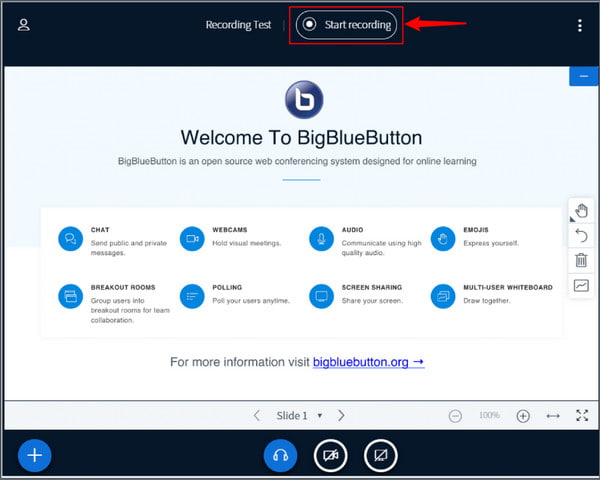
第2步。弹出窗口将要求您开始录制会话;单击“是”按钮进行确认。单击屏幕顶部的“红色”按钮开始在 BigBlueButton 上录制。您还将看到一条通知,表明会话已被记录。
第 3 步。要停止或暂停录制,请单击顶部的“红色”按钮。您将收到另一个弹出窗口,要求您暂停录制会话;单击“是”按钮。它会通知您会话不再被记录。您可以通过再次单击顶部的按钮来恢复它。
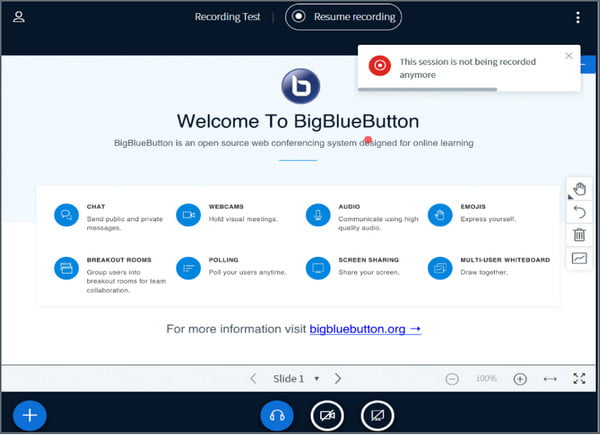
要让您的学生或同事看到录制的 BigBlueButton 会议,请单击文件夹中的 Eye 按钮以发布捕获的剪辑。
如何在 Windows 和 Mac 上在线录制 BigBlueButton 会议
使用 BigBlueButton 进行会议的最佳部分是您还可以在线访问它。这意味着如果您不想下载该软件,您仍然可以通过浏览器访问其免费服务。这样,您仍然可以使用 BigBlueButton 进行录制 AnyRec 免费屏幕录像机.这项免费的在线服务将以高质量记录所有 BigBlueButton 会议。
◆ 录制在线会议 使用自定义设置和所需格式。
◆ 在BigBlueButton 会议上录制时随时截取屏幕截图。
◆ 自由调整录制区域,录制想要的部分。
◆ 可以同时录制网络摄像头、系统声音和麦克风。
如何使用 AnyRec Free Screen Recorder 录制 BigBlueButton 会话:
步骤1。转到浏览器并启动 BigBlueButton 在线会议。打开一个新选项卡并搜索 AnyRec 免费屏幕录像机。单击“免费录制”按钮。系统将要求您下载并安装启动器。

第2步。安装后,再次单击按钮,您将看到屏幕网格和小部件菜单。设置录音区域,然后单击“扬声器和麦克风”按钮。

第 3 步。单击“REC”按钮开始录制会话。录制滚动后,单击小部件菜单底部的“编辑”按钮。您可以应用绘图效果、元素等。录制完成后,单击“停止”按钮。录制的 BigBlueButton 会议将自动保存在该文件夹中。

为什么你应该记录 BigBlueButton
录制 BigBlueButton 会话可以提供许多好处,例如:
回顾与学习: 录制 BigBlueButton 会话可以成为以后查看和研究会话内容的有用工具。学生可以回去观看录音,以加深对材料的理解。
辅助功能: 录制 BigBlueButton 会话可以使无法现场参加会话或可能需要额外材料支持的学生更容易访问内容。
文档: 记录 BigBlueButton 会话可以用作会话记录,这对于文档目的或在对会话中涵盖的内容存在争议的情况下很有用。
关于录制BigBlueButton的常见问题
-
学生可以在 BigBlueButton 中启用录音功能吗?
不幸的是,学生需要获得主持人的许可才能录制 BigBlueButton 会议。主持人还将在实时会话中开始或停止录制。因此,您可以依靠一些 会议记录器应用.
-
BigBlueButton 可以免费录制会议吗?
是的,BigBlueButton 是免费使用的,包括录音功能。您可以免费下载并安装在您的设备上。这项免费服务令人惊讶的部分是它还允许您共享视频、音频、幻灯片、聊天和屏幕。
-
我可以立即查看 BigBlueButton 录制会议吗?
不幸的是,您无法立即查看 BigBlueButton 录制的会议。这是因为一旦会话完成,它将开始处理录制的会议。然后,处理时间与录制的会话相同,因此可能需要比预期更长的时间。
结论
既然您知道如何录制 BigBlueButton 会议,您就可以自由地收听会议,同时保留另一个副本以供以后回放。但由于不是每个人都可以成为 BigBlueButton 的版主,唯一可行的建议是使用 AnyRec Screen Recorder.该软件是解决所有记录问题的安全工具。除了强大的功能外,它还提供免费试用版,您可以立即使用。下载并体验全新的录制方式。
